如何查看苹果电脑的磁盘空间 苹果电脑如何查看硬盘空间大小
更新时间:2023-05-10 15:57:53作者:yang
苹果电脑作为一款高性能的电脑产品,其对于存储空间的需求也日益增长。因此了解如何查看苹果电脑的磁盘空间大小变得非常重要。当我们的电脑出现存储空间告急的情况,无论是删除文件还是清理垃圾文件都需要依据可用空间大小才能进行有效的操作。那么如何查看苹果电脑的硬盘空间呢?下面将为大家介绍几种方法。
苹果电脑如何查看硬盘空间大小
方法如下:
1.我们先打开电脑,进入主屏幕,点击左上角的苹果icon。
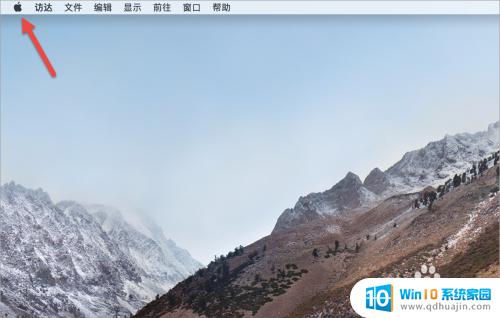
2.在弹出的菜单中点击第一个“关于本机”的选项。
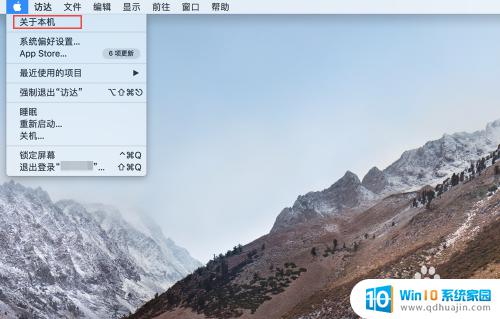
3.在电脑的基本信息界面,我们点击“储存空间”菜单项。
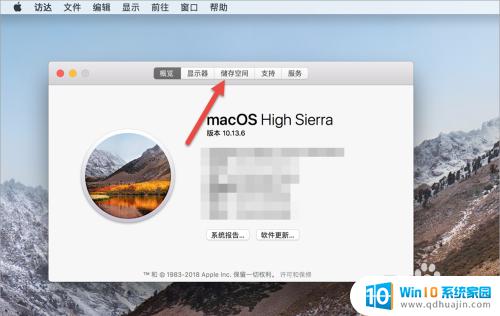
4.之后我们会看到这个苹果电脑所有的磁盘,每个磁盘的总空间和可用空间。
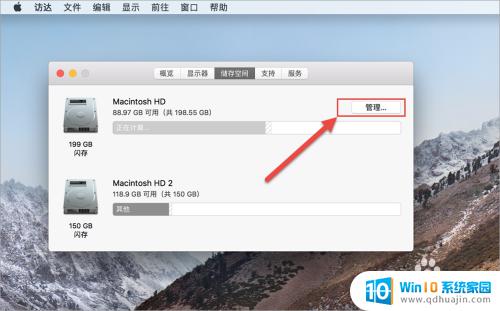
5.然后我们点击“管理”按钮,就可以对磁盘里面文件的进行各种管理操作了。比如“储存在iCloud中”、“优化存储空间”、“自动清倒废纸篓”、“避免杂乱”等。
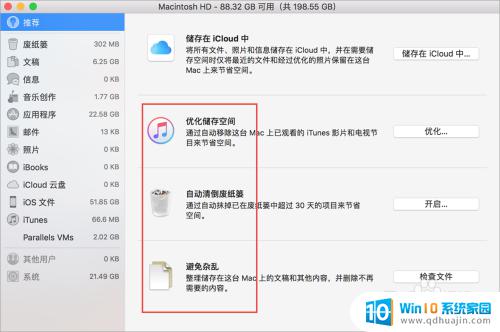
在苹果电脑上查看磁盘空间是非常容易的,只需要打开Finder,然后点击关于本机即可。为了保持电脑顺畅,定期清理磁盘空间是非常重要的。如果磁盘空间不足会导致电脑运行缓慢或出现各种问题,因此及时清理是非常必要的。
如何查看苹果电脑的磁盘空间 苹果电脑如何查看硬盘空间大小相关教程
热门推荐
电脑教程推荐
win10系统推荐
- 1 萝卜家园ghost win10 64位家庭版镜像下载v2023.04
- 2 技术员联盟ghost win10 32位旗舰安装版下载v2023.04
- 3 深度技术ghost win10 64位官方免激活版下载v2023.04
- 4 番茄花园ghost win10 32位稳定安全版本下载v2023.04
- 5 戴尔笔记本ghost win10 64位原版精简版下载v2023.04
- 6 深度极速ghost win10 64位永久激活正式版下载v2023.04
- 7 惠普笔记本ghost win10 64位稳定家庭版下载v2023.04
- 8 电脑公司ghost win10 32位稳定原版下载v2023.04
- 9 番茄花园ghost win10 64位官方正式版下载v2023.04
- 10 风林火山ghost win10 64位免费专业版下载v2023.04